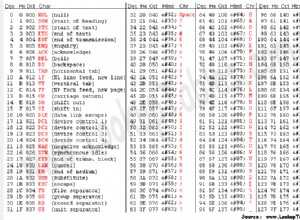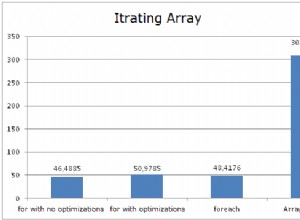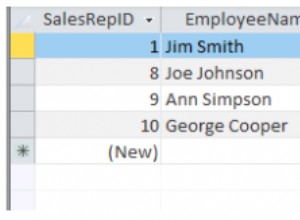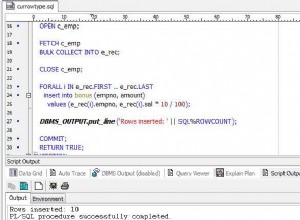Thử các phím tắt này cho ngăn điều hướng truy cập
Đăng bởi:Avantix Learning Team | Cập nhật ngày 13 tháng 9 năm 2021
Áp dụng cho:Microsoft Access 2010, 2013, 2016, 2019 và 365
Ngăn Dẫn hướng đã được giới thiệu trong Access 2007 và cung cấp một cách mới để làm việc với các đối tượng cơ sở dữ liệu. Đối với người dùng bàn phím, có rất nhiều phím tắt có thể được sử dụng trong Ngăn Dẫn hướng. Bốn đối tượng cơ bản xuất hiện trong Ngăn Dẫn hướng là bảng, truy vấn, biểu mẫu và báo cáo.
1. Hiển thị hoặc ẩn Ngăn Điều hướng
Để hiển thị hoặc ẩn Ngăn Dẫn hướng, hãy nhấn F11.
2. Di chuyển tiêu điểm đến Ngăn Điều hướng
Để di chuyển tiêu điểm đến Ngăn Điều hướng, tiếp tục nhấn F6 cho đến khi Ngăn Điều hướng có tiêu điểm.
3. Đi tới hộp Tìm kiếm trong Ngăn Điều hướng
Để đi tới hộp Tìm kiếm trong Ngăn Dẫn hướng, hãy nhấn Control + F nếu Ngăn Điều hướng có tiêu điểm hoặc nhấn Control + Alt + F nếu một khu vực khác có tiêu điểm.
4. Di chuyển lên hoặc xuống theo dòng hoặc màn hình
Để di chuyển lên hoặc xuống từng dòng trong Ngăn Dẫn hướng, hãy nhấn các phím mũi tên lên hoặc xuống. Để di chuyển lên hoặc xuống theo màn hình, nhấn Page Up hoặc Page Down.
5. Di chuyển đến đối tượng đầu tiên hoặc cuối cùng trong Ngăn Dẫn hướng
Để di chuyển đến đối tượng đầu tiên trong Ngăn Dẫn hướng, hãy nhấn Trang chủ. Để di chuyển đến đối tượng cuối cùng, hãy nhấn End.
6. Sao chép một đối tượng
Để sao chép một đối tượng trong Ngăn Dẫn hướng, hãy chọn đối tượng và nhấn Control + C rồi nhấn Control + V. Nhập tên cho bản sao vào hộp thoại xuất hiện và nhấn Enter.
7. Đổi tên một đối tượng
Để đổi tên một đối tượng trong Ngăn Dẫn hướng, hãy chọn đối tượng và nhấn F2. Tên hiện tại được đánh dấu trong Ngăn Dẫn hướng. Nhập tên mới và nhấn Enter.
8. Mở biểu mẫu, báo cáo, truy vấn hoặc bảng đã chọn
Để mở biểu mẫu, báo cáo, truy vấn hoặc bảng đã chọn, hãy chọn đối tượng trong Ngăn Dẫn hướng và nhấn Enter. Thao tác này sẽ mở các biểu mẫu trong Dạng xem Biểu mẫu, báo cáo trong Dạng xem Báo cáo cũng như các truy vấn và bảng trong Dạng xem Biểu dữ liệu.
9. Mở biểu mẫu, báo cáo, truy vấn hoặc bảng đã chọn trong Dạng xem thiết kế
Để mở biểu mẫu, báo cáo, truy vấn hoặc bảng đã chọn trong Dạng xem Thiết kế, hãy chọn đối tượng trong Ngăn Dẫn hướng và nhấn Control + Enter.
10. Truy cập menu ngữ cảnh
Để truy cập menu ngữ cảnh cho biểu mẫu, báo cáo, truy vấn hoặc bảng đã chọn, hãy chọn đối tượng trong Ngăn Dẫn hướng và nhấn Shift + F10. Để truy cập menu ngữ cảnh cho Ngăn dẫn hướng, hãy đảm bảo Ngăn dẫn hướng có tiêu điểm và sau đó tiếp tục nhấn Tab cho đến khi thanh tiêu đề của Ngăn dẫn hướng được chọn, sau đó nhấn Shift + F10.
Các phím tắt này có thể rất hữu ích khi bạn đang làm việc với Ngăn Điều hướng trong Access.